「格安SIMに乗り換えたいけど、APN設定が難しそう」と感じる人は多くいます。初めて設定する場合は、手順が複雑に見えます。しかし、APN設定は携帯電話会社が提供する情報を正しく入力するだけです。この記事では、APN設定の重要性から具体的な設定方法まで詳しく解説します。
記事を読めば、iPhoneやAndroidでAPN設定が簡単にでき、快適なモバイル通信を楽しめます。
APN設定とはインターネットに接続するための設定
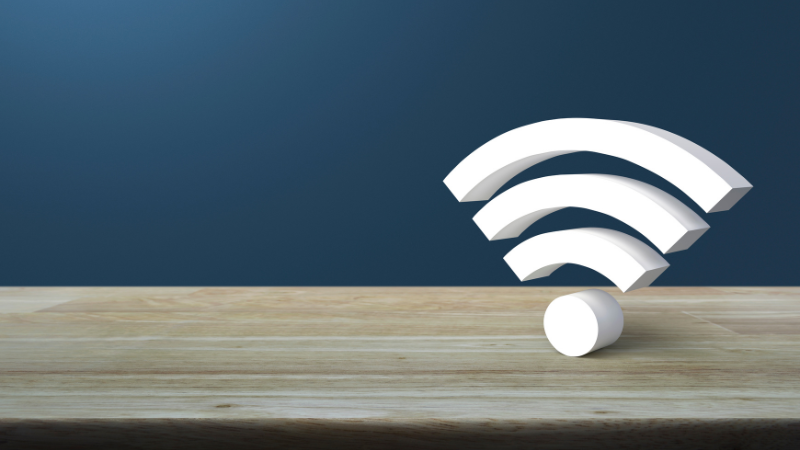
APN(Access Point Name)は、スマートフォンをインターネットに接続するための中継地点です。携帯電話会社は独自のAPNを持ち、顧客にインターネット接続サービスを提供します。APNを設定すれば、スマートフォンは携帯電話回線を通じてインターネットに接続可能です。
主要な携帯電話会社のスマートフォンは、購入時に自動でAPN設定が完了します。格安SIMに乗り換えたり、海外で現地のSIMカードを使用したりする場合は、手動での設定が必要です。APN設定は難しく見えますが、携帯電話会社から提供される情報を正確に入力するだけで完了します。
» 通信費削減!格安SIMへの乗り換えのメリット・デメリット
APN設定が必要になるケース

APN設定が必要になる主なケースは以下のとおりです。
- 新しいSIMカードを挿入したとき
- 携帯電話会社を変更したとき
- 海外でローミングを利用するとき
新しいSIMカードを挿入したとき
異なる携帯電話会社のSIMカードを使用する場合、APN設定が必要になります。自動設定に対応した端末であれば、SIMカードを挿入するだけで設定が完了します。最新のiPhoneやAndroidでは、大手携帯電話会社4社のSIMカードで自動設定が可能です。
格安SIMや中古端末では手動設定が必要な場合があります。SIMロック解除した端末に新しいSIMカードを挿入する際も、APN設定の見直しが必要です。iOS16以前のiPhoneは、格安SIMの自動設定に対応していない機種が多く存在します。
» 格安SIMとは?特徴から選び方、契約手順まで解説
携帯電話会社を変更したとき

携帯電話会社の変更時にも、APN設定が必要です。必要な手続きは以下のとおりです。
- 旧事業者のAPN設定を削除する
- SIMカードを差し替える
- 新しい携帯電話会社のAPN設定を登録する
- インターネット接続を確認する
- MNP(番号ポータビリティ)切り替えを完了する
APN設定の変更に加えて、回線の切り替えも必要です。MNPを利用した場合は、切り替えの完了を確認してからAPN設定を行いましょう。新しい携帯電話会社から提供される設定情報を確認し、正確に入力できるよう準備してください。
» MNPとは?お得に携帯会社を乗り換える方法と注意点
海外でローミングを利用するとき
海外でスマートフォンを利用する場合、データ通信の安定性と料金の抑制が重要です。海外用SIMカードを使用すれば、通信料を大幅に節約できます。多くの国では、空港や携帯電話ショップで現地のSIMカードを購入できます。
データ通信量1GB当たり500円程度から利用可能で、日本の海外ローミング料金と比べて安価です。渡航先でSIMカードを購入した場合は、渡航先の国専用のAPN設定が必要になります。設定情報は通常、SIMカードのパッケージに記載されています。現地の携帯電話ショップで購入すれば、店員に設定の依頼が可能です。
APN設定の準備

スムーズなAPN設定のために必要な準備について解説します。
必要な情報を集める
APN設定に必要な情報は以下のとおりです。
- APN名
- ユーザー名
- パスワード
- 認証タイプ
- APNプロトコル
必要な情報は携帯電話会社のウェブサイトや契約時の書類で確認できます。設定情報が見つからない場合は、カスタマーサポートに問い合わせましょう。情報収集を怠ると、インターネット接続ができない原因になります。
SIMカードを準備する
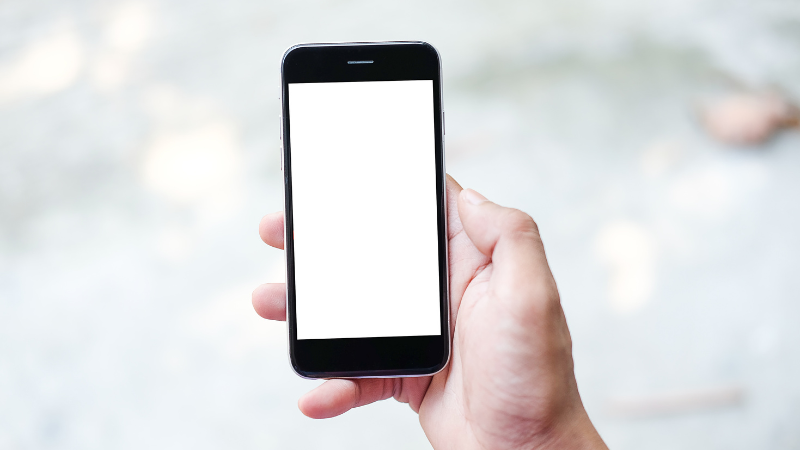
SIMカードは端末に合った正しいサイズが必要です。現在のスマートフォンでは、以下の3種類のSIMが主流です。
- 標準SIM(25×15mm)
- microSIM(15×12mm)
- nanoSIM(12.3×8.8mm)
多くの最新機種はnanoSIMを採用しています。SIMカードの挿入は慎重に行いましょう。端末の電源を切り、SIMピンでカードトレイを取り出します。SIMカードの向きに注意して装着し、トレイをゆっくりと戻してください。誤った向きで挿入すると、SIMカードや端末が破損する恐れがあります。
» SIMカードの取り出し方&注意点をわかりやすく解説!
iPhoneでのAPN設定方法

iPhoneでAPN設定を行う手順は以下のとおりです。
- SIMカードを装着する
- Wi-Fiに接続する
- APN構成プロファイルをダウンロードする
- プロファイルをインストールする
- 不要なAPN構成プロファイルを削除する
SIMカードを装着する
iPhoneにSIMカードを装着する手順は機種により異なります。iPhone 12以降の機種は側面にSIMトレイがあり、付属のSIMピンで取り出せます。トレイには切り欠きがあるので、SIMカードの向きを間違えません。SIMカードを装着したら、端末の電源を入れてSIMカードが認識されるか確認しましょう。
画面上部の電波マークが表示されれば、正常に認識されています。SIMカードが認識されない場合は、トレイを取り出して再度装着してください。
Wi-Fiに接続する

Wi-Fi接続の手順は以下のとおりです。
- 設定アプリを起動
- Wi-Fiをタップ
- 利用可能なネットワークを選択
- パスワードを入力
- 接続をタップ
Wi-Fi接続は、APN構成プロファイルのダウンロードに必要です。接続が完了すると、画面上部にWi-Fiアイコンが表示されます。接続できない場合は、パスワードを再確認するか、Wi-Fiルーターを再起動しましょう。
APN構成プロファイルをダウンロードする
APN構成プロファイルは、携帯電話会社のウェブサイトからダウンロードできます。通常は契約手続き時にメールで送信されます。サポートページで設定情報を確認し「アクセスポイント名の設定」や「プロファイルのダウンロード」といった項目を探しましょう。
専用のQRコードが用意されている場合は、カメラで読み取るだけで簡単にダウンロードできます。ダウンロードしたプロファイルは「設定」アプリから確認できます。プロファイルが見つからない場合は、再度ダウンロードしてください。不明なプロファイルはスマートフォンのセキュリティを脅かす可能性があります。
必ず信頼できる携帯電話会社のウェブサイトからダウンロードしましょう。
プロファイルをインストールする

プロファイルのインストール手順は以下のとおりです。
- 設定アプリの「一般」を選択
- 「プロファイル」を選択
- ダウンロードしたプロファイルをタップ
- 「インストール」を選択
- パスコードを入力
インストール完了後、モバイルデータ通信が利用できます。画面上部のステータスバーで電波マークを確認し、インターネットに接続できるか試しましょう。接続できない場合は、プロファイルが正しくインストールされているか確認してください。一度端末を再起動すると、問題が解決する場合もあります。
不要なAPN構成プロファイルを削除する
携帯電話会社の変更時は、古いAPN構成プロファイルを削除すると設定を整理できます。不要なプロファイルを残しておくと、誤ってインターネット接続に問題が生じるので注意しましょう。削除するプロファイルを間違えないよう、慎重に確認してください。プロファイルの削除は「設定」アプリから簡単に行えます。
「一般」から「プロファイル」を開き、削除したいプロファイルを選択してください。「プロファイルを削除」をタップし、パスコードを入力すれば完了です。一度削除したプロファイルは復元できないため、必要なプロファイルは残しましょう。
AndroidスマホでのAPN設定方法

AndroidスマホでAPN設定を行う手順は以下のとおりです。
- APN設定情報を確認する
- APN一覧を開く
- 利用する回線種別を選択する
- APN設定情報を入力する
- APN設定を修正・リセットする
APN設定情報を確認する
携帯電話会社から提供される設定情報を正確に確認します。設定情報は契約時の書類やメール、公式サイトで確認できます。MVNOを利用している場合は、どの回線を利用しているかも確認が必要です。ドコモ回線を使用するMVNOと契約した場合は、ドコモ回線用のAPN設定情報を入手しましょう。
設定情報が見つからない場合は、カスタマーサポートに問い合わせてください。正確な情報なしでAPN設定を行うと、インターネット接続ができなくなる可能性があります。設定情報はメモを取るかスクリーンショットで保存し、入力時に参照できるようにしましょう。
» MVNOとは?仕組みやメリット・デメリット、選び方を解説
APN一覧を開く

機種によってAPN設定画面への経路は以下のように異なります。
- 「設定」→「ネットワークとインターネット」
- 「設定」→「接続」→「モバイルネットワーク」
- 「設定」→「モバイルデータ」
- 「設定」→「その他」→「モバイルネットワーク」
- 「設定」→「無線とネットワーク」
APN設定画面が見つからない場合は、設定アプリ内の検索機能を使いましょう。「APN」や「アクセスポイント名」といったキーワードで検索すると、該当する設定画面にすぐに移動できます。わからない場合は、機種の取扱説明書やサポートページも参考にしてください。
利用する回線種別を選択する
スマートフォンの通信速度と安定性は、回線種別の選択で大きく変わります。最新の技術を採用した5Gは、4Gと比べて約10倍の通信速度を実現します。ただし、5Gの利用には対応端末と5G対応プランの契約が必要です。通信速度を重視する場合は5Gを選択し、安定性を重視する場合は4G/LTEを選びましょう。
4G/LTEは全国的にカバー率が高く、安定した通信が可能です。3Gは速度が遅いため、4G/LTEや5Gが利用できない地域でのみ使用します。選択した回線種別は端末の再起動後に反映されます。
APN設定情報を入力する

APN設定で入力が必要な項目は以下のとおりです。
- 名前とAPN
- ユーザー名とパスワード
- 認証タイプ
- APNタイプ
- APNプロトコル
入力項目のうち、空欄のままでも問題ない場合は設定不要です。必須項目は携帯電話会社によって異なるため、提供された情報をもとに正確に入力しましょう。設定完了後は「保存」をタップし、端末を再起動してインターネット接続を確認してください。エラーが表示される場合は、入力内容を見直します。
APN設定を修正・リセットする
APN設定でインターネット接続に問題が生じた場合は、設定の修正やリセットを試しましょう。修正は既存の設定を選択し、間違った項目を書き換えるだけです。設定を一から見直したい場合は、リセット機能を利用しましょう。リセットすると端末の初期状態に戻り、追加したAPN設定はすべて削除されます。
リセット後は正しい設定情報を入力し直してください。リセットしても問題が解決しない場合は、携帯電話会社のサポートに相談します。
APN設定が上手くできない原因と対処法

APN設定で問題が発生する主な原因は以下のとおりです。
- APN情報が間違っている
- モバイルデータ通信の設定がオフになっている
- 回線切替が済んでいない
APN情報が間違っている
APN設定の入力ミスは、インターネット接続ができない主な原因になります。注意が必要なのは、大文字と小文字の区別や半角・全角の使い分けです。「example.jp」と「EXAMPLE.JP」は異なる情報として認識されます。ユーザー名やパスワードも同様に、1文字でも間違えると接続できません。
APN設定情報は契約時の書類やメールで確認できます。不明な点がある場合は、カスタマーサポートに問い合わせましょう。設定画面で「自動設定を取得」という選択肢がある場合は試しましょう。自動設定に対応している携帯電話会社であれば、手動入力のミスを防げます。
モバイルデータ通信の設定がオフになっている

モバイルデータ通信の設定で確認すべきポイントは、以下のとおりです。
- モバイルデータ通信のオン/オフ
- データ通信制限の有無
- 機内モードの状態
- ローミング設定
- 通信制限モード
モバイルデータ通信の設定は、スマートフォンの「設定」アプリから簡単に確認できます。通信制限モードが有効になっていると、データ通信量を抑えるために通信速度が制限されます。機内モードがオンの場合は、すべての通信が遮断されるため注意が必要です。設定を正しく変更すれば、多くの通信トラブルが解決できます。
回線切替が済んでいない
回線切替が完了していない状態でAPN設定を行っても、インターネット接続はできません。回線切替は携帯電話会社の契約手続きの最終段階で行われます。MNPを利用した場合は、旧携帯電話会社との契約が終了し、新しい携帯電話会社との契約が有効になるまで待つ必要があります。
回線切替の状況は、携帯電話会社のサポートセンターで確認可能です。切替が完了していない場合は、必要な手続きを案内してもらえます。回線切替とAPN設定は別の作業ですが、どちらも通信に必要な設定です。手順どおりに設定を進めれば、快適なモバイル通信が利用できます。
まとめ

APN設定は、スマートフォンでインターネットを利用するための重要な設定です。携帯電話会社を変更する際や、新しいSIMカードを使用する際に必要になります。iPhoneとAndroidで設定方法は異なりますが、提供された情報を正確に入力すれば、問題なく完了できます。
設定がうまくいかない場合は、入力情報の確認やモバイルデータ通信の設定を見直しましょう。不明な点があれば、携帯電話会社のサポートに相談してください。適切なAPN設定により、快適なモバイル通信環境を手に入れられます。
» 格安SIMがおすすめな理由を徹底解説!
